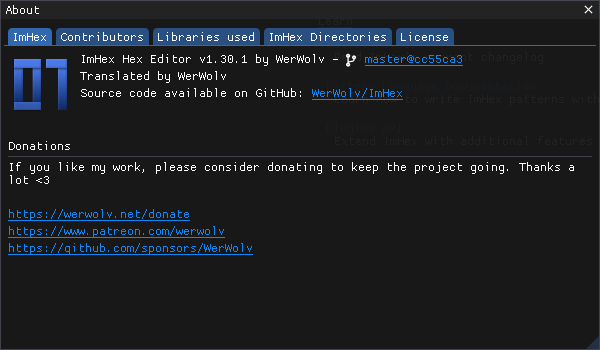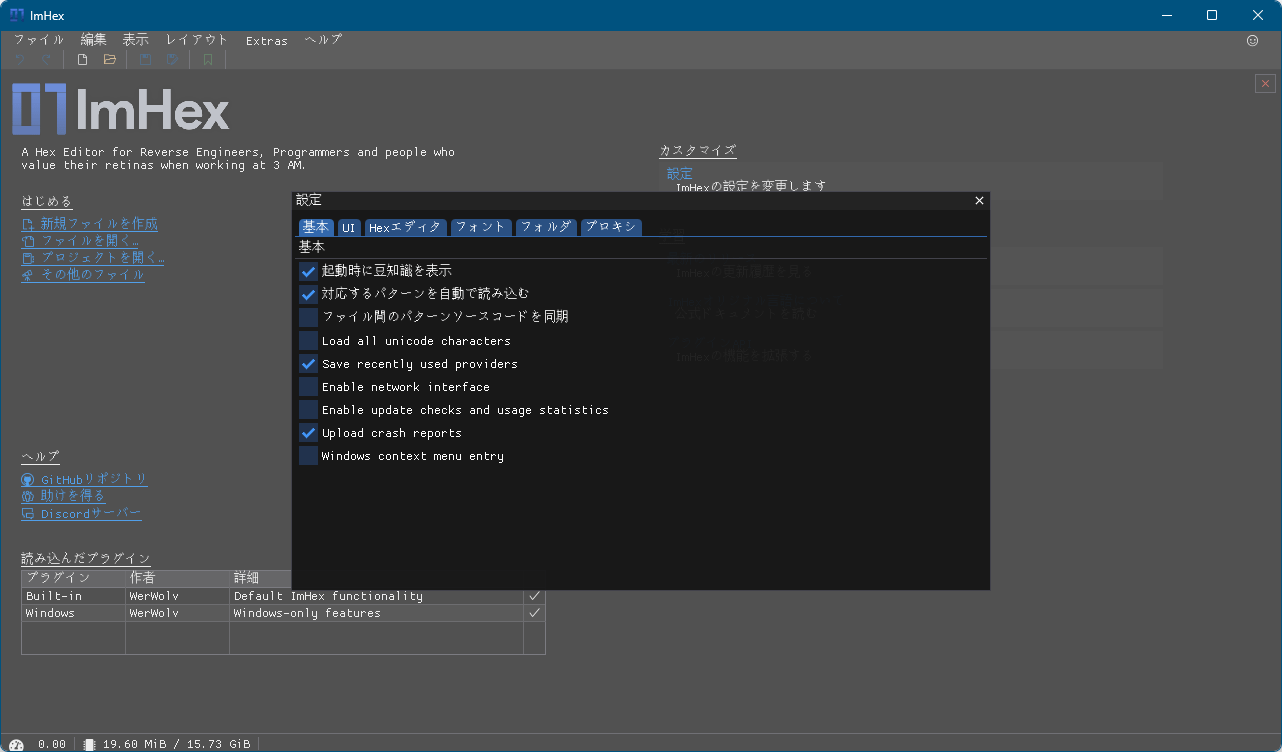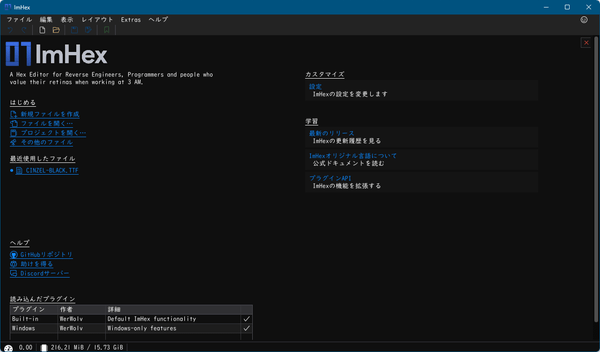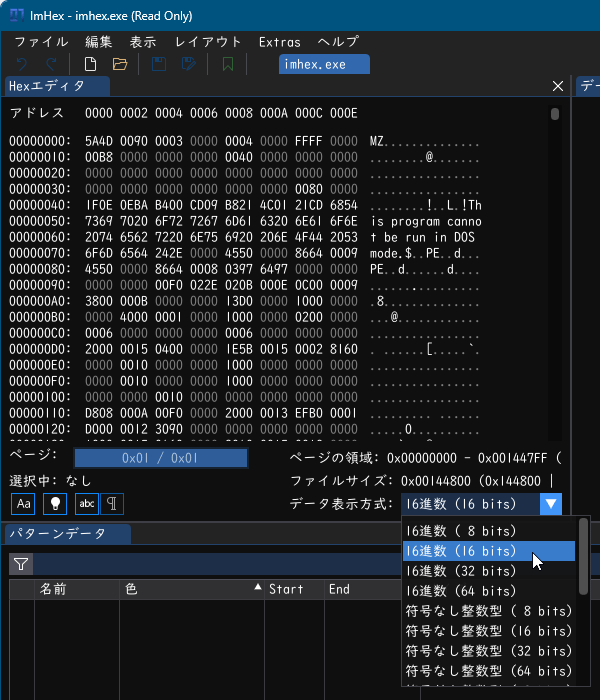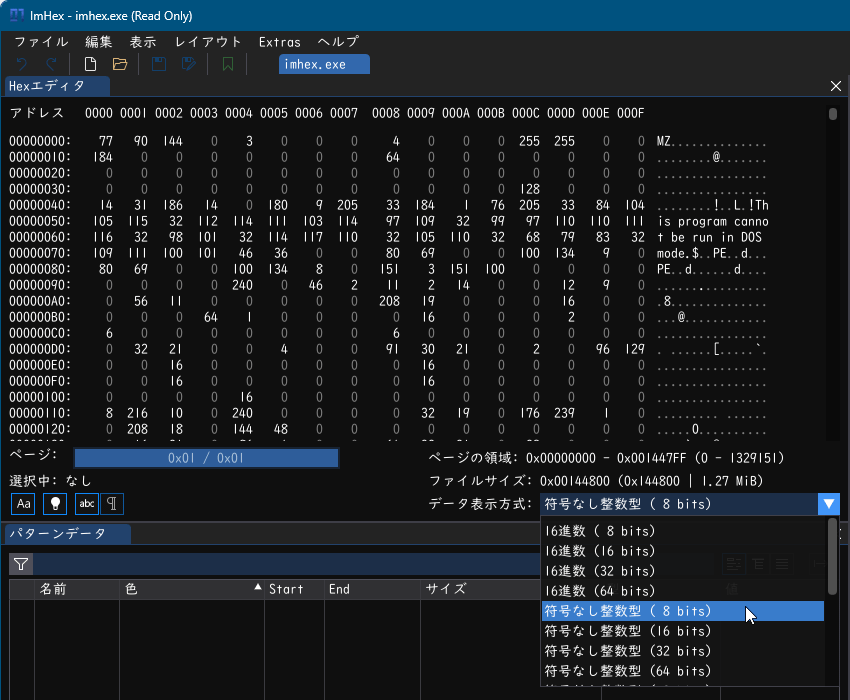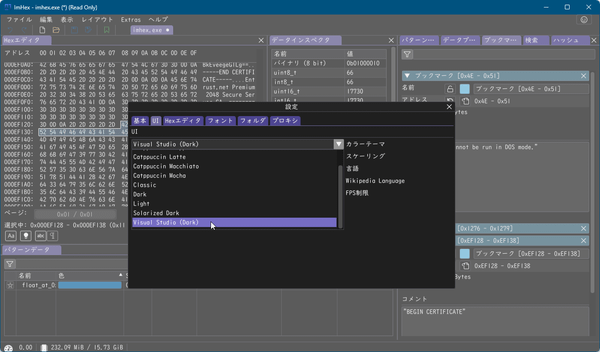ImHex のスクリーンショット
<1> ImHex - インストール
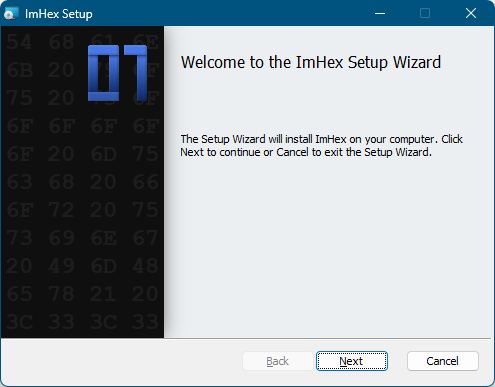
<2> 初期設定 - 本ソフトのサーバーへのデータ通信について許可/拒否
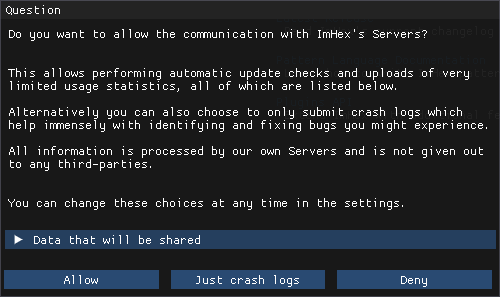
<3> ツールチップ表示
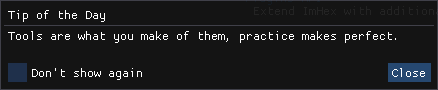
<4> 本ソフト - メイン画面
<5> 「Extras」⇒「Settings」
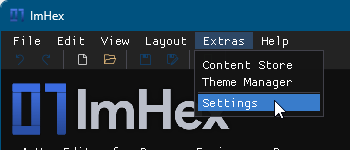
<6> 「Settings」画面 - 「Interface」タブ画面から「Japanese」を選択
<7> 日本語表示に
<8> 「設定」画面 - 「フォント」タブ画面からフォントやフォントサイズを変更
<9> フォントのパスをコピペ
<10> フォントの変更を反映するには本ソフトの再起動が必要
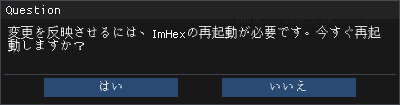
<11> 日本語化したメイン画面
<12> Exe ファイルの読み込み
<13> 16 進数の大文字表記/小文字表記の切り替え
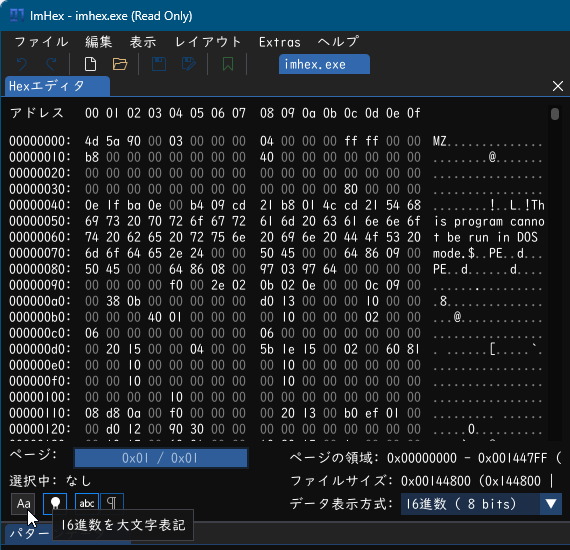
<14> ゼロをグレーアウト/解除の切り替え
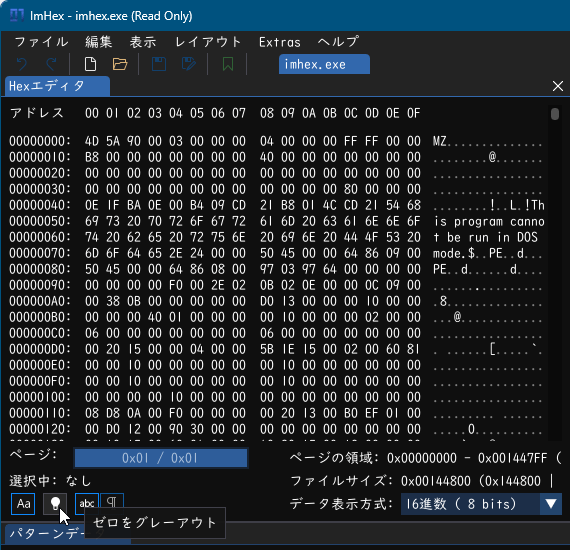
<15> ASCII の表示/非表示を切り替え
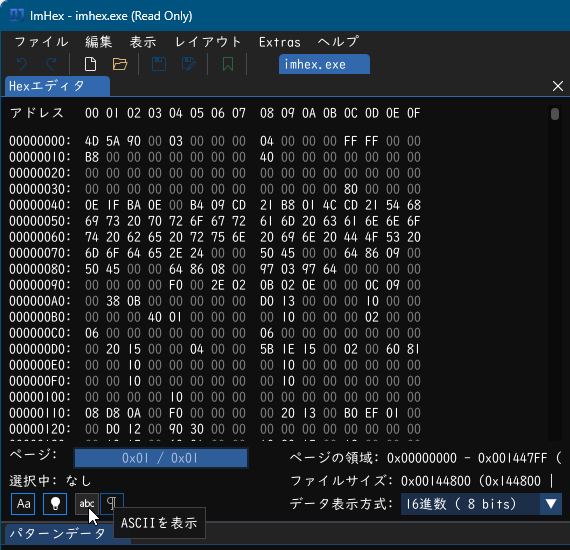
<16> データ表示方式 - 16 進数(16 bits)
<17> データ表示方式 - 符号なし整数型(8 bits)
<18> データ表示方式 - 浮動小数点数(16 bits)
<19> データ表示方式 - Binary
<20> 「Extras」⇒「設定」
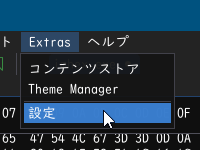
<21> 「設定」画面 - 「UI」タブ画面からカラーテーマを選択
<22> Light テーマの表示
<23> インストールしたテーマの表示(Visual Studio (Dark))
<24> 画面右の「検索」ビューにてキーワード「This」を検索
<25> 掲載しているスクリーンショットのバージョン情報